| Staramy się zlokalizować na naszej stronie internetowej w tak wielu językach, jak to możliwe, jednak ta strona jest aktualnie maszyna przetłumaczony przy użyciu Google Translate. | blisko |
-
-
produkty
-
zasoby
-
wsparcie
-
firma
-
-
Strona główna
-
Zasoby
- Blog
- Jak naprawić błąd 0x000007E niebieski ekran?How do I fix 0x000007E Blue Screen error?
Jak naprawić błąd 0x000007E niebieski ekran?How do I fix 0x000007E Blue Screen error?
Przez Davide De Vellis Listopad 30, 2013Blue Screen of Death, bsod, Drivers, hard drive, maintenanceBrak komentarzyNawet doświadczeni użytkownicy komputerów odczuwają dreszcz strachu przed niebieskimi ekranami. Są one dobrze znane ze swoich tajemniczych wiadomości i czasami mogą być trudne do rozwiązania i naprawy. Na szczęście, jeśli wiesz, który błąd niebieskiego ekranu masz, wygrałeś najtrudniejszą część bitwy. Teraz, gdy wiesz, że masz błąd 0x0000007E, możesz przejść do znacznie łatwiejszego zadania naprawy.
Sprawdź, czy na dysku twardym nie występują problemy.
- Jest to bardzo powszechny błąd w przypadku problemów z dyskiem twardym. Uruchom Mój komputer z menu Start lub naciskając jednocześnie klawisze Windows i E. Chcesz rzucić okiem na dysk C : . Jeśli na tym ekranie nie widać wskaźnika spacji (lub pojemności), kliknij go prawym przyciskiem myszy i wybierz opcję Właściwości . Dobrym pomysłem jest pozostawienie co najmniej 10 procent wolnego miejsca na dysku, ale naprawdę nie powinieneś wpadać w kłopoty, dopóki nie zbliżysz się do pojemności. Jeśli dysk jest prawie pełny, przejdź i usuń kilka elementów, aby zwolnić miejsce dla systemu Windows.
- Jeśli twój dysk ma dużo miejsca, powinieneś sprawdzić, czy nie działa. HGST , Seagate i Western Digital oferują narzędzia do sprawdzania dysku pod kątem błędów. Będą działać na dowolnym dysku, więc nie musisz wybierać tego, który pasuje do marki dysku. Spowoduje to sprawdzenie dysku pod kątem poważnych problemów, które mogą oznaczać, że nadszedł czas na wymianę. Uderzając w Windows + R i wpisując cmd, wciśnięcie Enter wywoła narzędzie o nazwie Command Prompt . Polecenie chkdsk mówi systemowi Windows, aby sprawdził dane na dysku i spróbował naprawić wszelkie błędy.
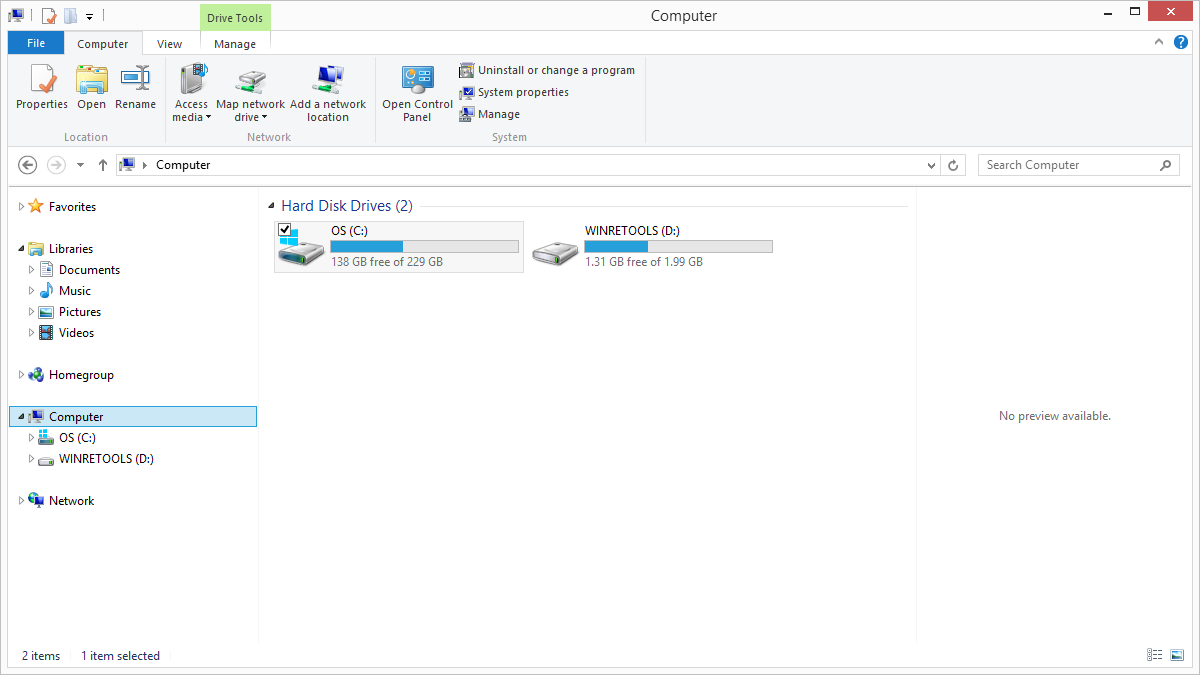
“Sprawdź przestrzeń dostępną na Twym twardym sterowniku”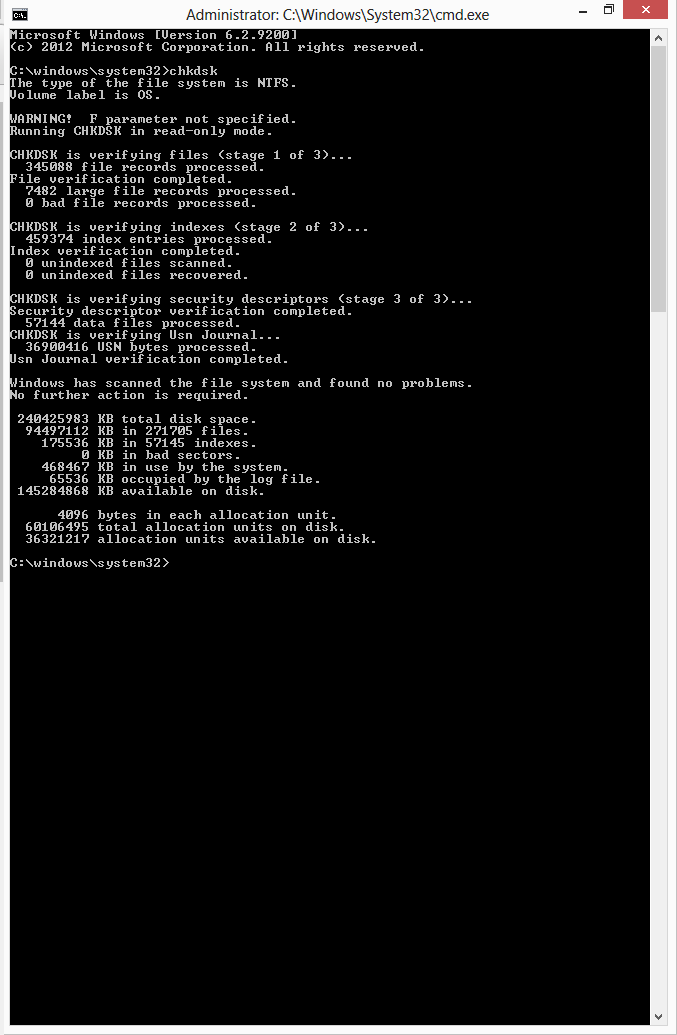
“Komenda Windows chkdsk może sprawdzić, czy na dysku nie ma błędów”Sprawdź narzędzia zarządzające dyskiem twardym.
- Nieaktualne sterowniki mogą powodować konflikty i mogą znajdować się niemal za każdym niebieskim ekranem, a 0x0000007E nie jest wyjątkiem. Zacznij od uruchamiania aktualizacji systemu Windows. Sterowniki mogą czasami być dołączane do opcjonalnych aktualizacji, więc szybkie sprawdzenie jest w porządku. Jednak głównym źródłem będą Twoi producenci sprzętu. Firma Microsoft nie otrzymuje od razu każdej aktualizacji dodanej do systemu Windows, więc jest to dobry sposób, aby zapewnić sobie wszystko. Oczywiście, jeśli nie chcesz przeglądać wszystkich tych witryn, możesz użyć narzędzia do aktualizacji sterowników, takiego jak Driver Reviver, aby sprawdzać nie tylko aktualizacje dysków twardych, ale także upewnić się, że nie masz jeszcze innych starych lub przestarzałych sterowników. twój komputer powoduje kłopoty.
- Możliwe, że problem z systemem BIOS powoduje ten błąd. To jest pierwsza rzecz, którą należy uruchomić, gdy komputer się włącza, więc jeśli ma problemy, reszta komputera nie ma wiele nadziei na poprawną pracę. Nie zawsze jest to najłatwiejsza procedura, więc skontaktuj się z producentem sprzętu, by uzyskać wskazówki.
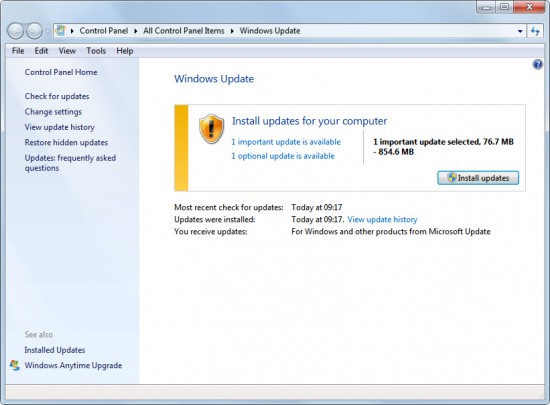
“Użyj Windows Update, aby sprawdzić aktualizacje krytyczne”Jak widać, po rozbiciu opcji problem nie jest tak zastraszający, jak mógłby się pojawić. Przeglądanie każdego elementu pozwoli ci znaleźć przyczynę błędu 0x0000007E i go wyeliminować.
Niedawno uruchomiliśmy bezpłatny zasób o nazwie Blue Screen Helper , który pomoże ci dowiedzieć się więcej o Blue Screen Of Death. Po prostu wpisz kod błędu i dowiedz się więcej o błędzie i jak go naprawić.
Was this post helpful?YesNoZa darmo Aktualizacje sterowników
Zaktualizuj sterowniki w mniej niż 2 minuty, aby cieszyć się lepszym Wydajność komputera - Za darmo.
Za darmo Aktualizacje sterowników
Zaktualizuj sterowniki w mniej niż 2 minuty, aby cieszyć się lepszym
Wydajność komputera - Za darmo.
Nie możesz znaleźć odpowiedzi na swoje pytanie?Zadaj pytanie do naszej społeczności ekspertów z całego świata, a otrzymasz odpowiedź w ogóle czasu.most relevant Najnowsze artykuły Firma| Partnerzy| EULA| Informacje prawne| Nie sprzedawaj/udostępniaj moich informacji| Zarządzaj moimi plikami cookieCopyright © 2026 Corel Corporation. Wszelkie prawa zastrzeżone. Warunki korzystania | Prywatność | CookiesPrzypnij go na Pintereście
-